我们都有电脑问题,最近,当用户在电脑上使用磁盘时,我们有一个线索,即拒绝您访问文件夹安全选项卡,而用户不知道为什么无法正确访问文件夹。 因此,通过拒绝访问文件夹安全选项卡,你如何解决这个问题?
解决方法:
1. 当我们试图打开磁盘上受保护的系统文件夹时, " 您目前没有权限访问文件夹 " 警告框将被弹出,如图表所示,您将在这里点击 " 继续 " 按钮。
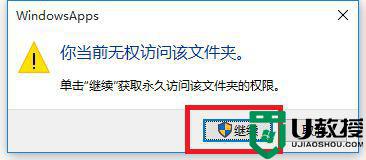
要打开“拒绝访问文件夹”窗口,请单击“安全标签”按钮。
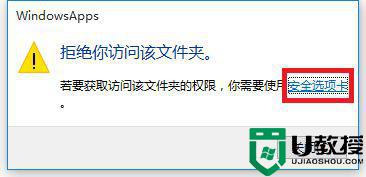
3. 文件夹属性窗口现在将打开,移动到安全标签,并通过选择下面的高级按钮输入。
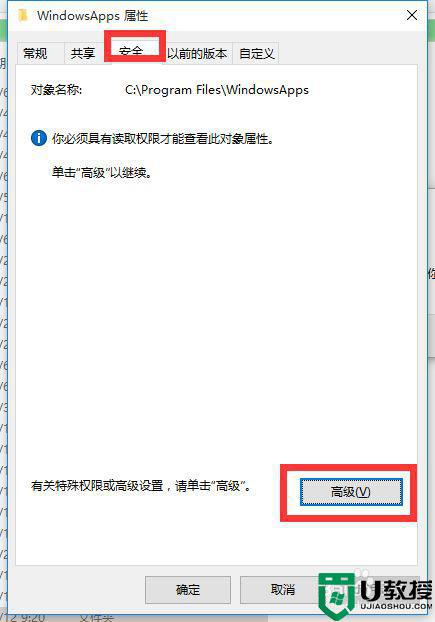
4. 单击所有者右侧的 " 更改 " 按钮进入高级安全设置接口。
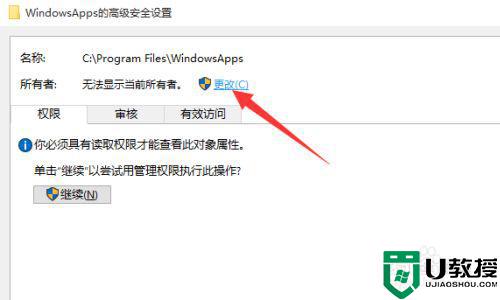
5. 在此点, 选择用户和组窗口将出现; 在此输入管理员的账户, 然后单击测试名称按钮确认当前提供的管理员的账户名称正确, 然后单击 OK 按钮 。
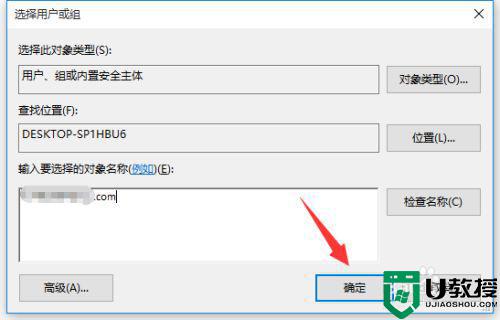
6. 将注意到 " 所有者 " 部分的改动,而 " 子包装和物体所有者 " 项目将被选中, " OK " 按钮将从返回的 " 高级安全设置 " 窗口点击。
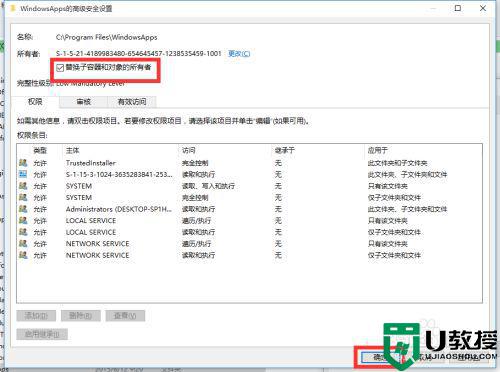
7. 目前,弹出框将敦促您对当前文件夹中的所有项目“改变所有权”。
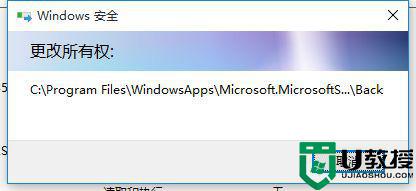
当文件夹的所有权被更改时, 文件夹的内容可以打开并访问 。
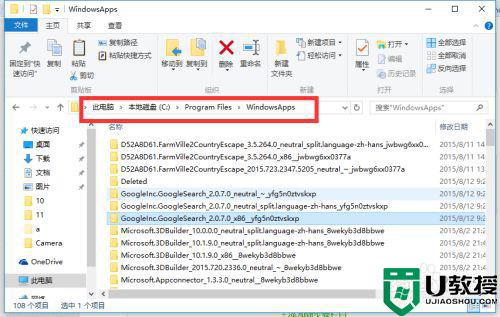
这是阻止您访问文件夹安全选项卡的方法。 无法使用该选项卡, 无法使用该选项卡, 无法用上述方式解决问题 。
